EPS를 JPG로 일괄 변환하는 상위 6가지 소프트웨어
EPS to JPG 변환은 그래픽 디자인과 이미지를 쉽게 공유하고 편집하고자 하는 사용자에게 매우 중요합니다. JPG는 대부분의 장치, 플랫폼 및 소프트웨어에서 호환되므로 오늘날 더 쉽게 사용할 수 있어 매우 인기가 많습니다. .eps를 JPG로 일괄 변환하는 방법을 알고 싶다면, 아래 글에서 여러분의 필요에 가장 적합한 6가지 효과적인 도구, 그들의 기능, 장단점에 대해 소개하겠습니다.
파트 1: EPS 파일이란 무엇인가요?
Encapsulated PostScript 파일은 주로 벡터 그래픽 형식으로 전문적으로 사용되며 인쇄 작업에 사용됩니다. Adobe에서 개발한 EPS 파일은 텍스트와 그래픽을 포함할 수 있으며 크기를 조정해도 품질이 손실되지 않습니다. EPS 파일은 로고, 일러스트레이션 등 고해상도 출력이 필요한 그래픽에 더 많이 사용됩니다. 그러나 이러한 특성 때문에 전문 분야 밖에서 공유하기 어려워 JPG와 같이 더 쉽게 접근 가능한 형식으로 변환할 필요성이 있습니다.
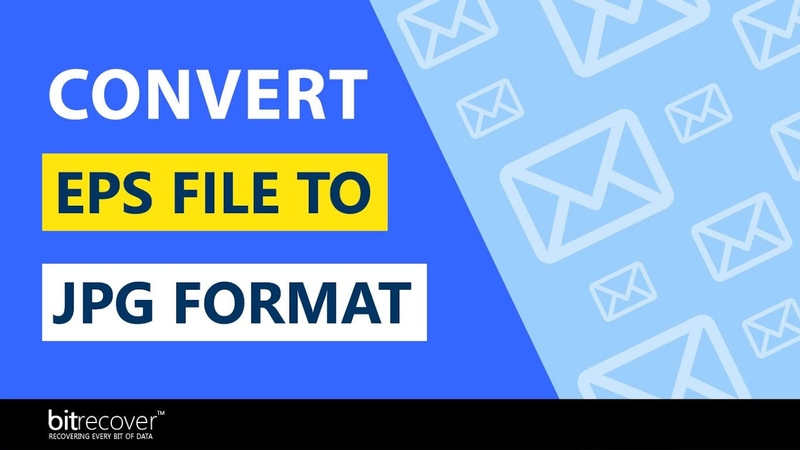
파트 2: EPS를 JPG로 변환하는 5가지 최고의 방법
EPS 파일을 JPG로 내보내려면 복잡한 벡터 그래픽을 정확한 출력으로 처리할 수 있는 실제 소프트웨어를 사용해야 합니다. 아래에는 EPS 파일을 JPG로 변환할 수 있는 무료 및 유료 소프트웨어 5가지를 소개합니다.
1. Adobe Photoshop
Adobe Photoshop은 세계에서 가장 유명한 그래픽 디자인 및 이미지 편집 소프트웨어로, EPS와 JPG 등 다양한 파일 형식을 열 수 있습니다. 이로 인해 벡터 파일을 비트맵 이미지로 변환하는 데 매우 뛰어난 성능을 자랑합니다. Photoshop은 세밀한 변환을 보장하며, 단일 파일 및 일괄 파일 처리에서 최고의 품질을 제공합니다. 비록 비용이 들지만, Photoshop은 결과의 확실성과 다양한 편집 기능을 필요로 하는 전문가들에게 여전히 가장 좋은 선택입니다.

장점
- 이미지 변환이 극도로 정밀하고 뛰어난 이미지 품질을 제공합니다.
- 일괄 변환을 지원하여 여러 파일을 한 번에 변환할 수 있습니다.
- CorelDRAW는 변환 전에 이미지에 고급 편집 기능을 적용할 수 있습니다.
단점
- 매우 비싸므로 일반 사용자가 사용하기에는 적합하지 않습니다.
- 시스템에 높은 저장 공간과 좋은 컴퓨터가 필요합니다.
- 많은 고급 편집 도구에 익숙하지 않은 사람들에게는 학습 곡선이 매우 가파릅니다.
2. CorelDRAW
CorelDRAW는 EPS 파일을 JPG로 변환하는 데 강력한 벡터 그래픽 디자인 소프트웨어 중 하나입니다. 이 소프트웨어는 파일을 편집, 생성 및 변경할 수 있는 다양한 도구를 제공하여 변환된 출력물의 품질을 최상으로 유지합니다. 일괄 처리 기능을 통해 여러 파일을 쉽게 처리할 수 있어 많은 파일을 작업하는 전문가들에게 선호됩니다. 사용하기 쉬운 인터페이스와 변환 과정에서 세부 정보를 유지할 수 있다는 점이 더 매력적입니다.

장점
- 고해상도와 세부 사항을 잘 유지하면서 고품질 JPG 이미지를 생성합니다.
- 일괄 처리 기능을 통해 여러 파일을 한 번에 처리할 수 있습니다.
- EPS 파일을 변환하기 전에 이미지 편집 도구를 제공합니다.
단점
- 전체 버전은 유료이며 매우 비쌉니다.
- 초보자에게는 다소 어려운 학습 곡선이 있습니다.
- Mac OS에서 예상보다 효율적으로 작동하지 않습니다.
3. Online-Convert
Online-Convert는 EPS를 JPG로 변환할 수 있는 무료 온라인 서비스입니다. 이 서비스는 다운로드가 필요 없으며, 브라우저에서 직접 작업할 수 있어 모든 장치에서 접근 가능합니다. 웹사이트의 디자인은 매우 사용자 친화적이어서 파일을 변환하기 위해 많은 노력이 필요하지 않습니다. 또한 Online-Convert 서비스는 일괄 변환을 지원하여 여러 파일을 동시에 처리할 수 있어 시간을 절약할 수 있습니다. 간단하지만 해상도 설정과 같은 일반적인 사용자 지정 옵션을 제공합니다.
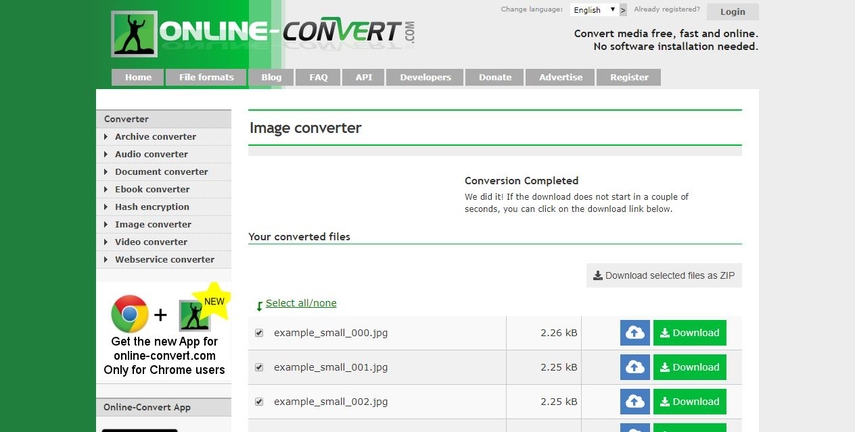
장점
- 무료로 제공되어 작은 작업을 빠르게 처리하기에 좋습니다.
- 설치가 필요 없는 브라우저에서 사용할 수 있습니다.
- 여러 파일을 한 번에 변환하는 일괄 처리 기능을 지원합니다.
단점
- 무료 계정의 파일 크기 제한이 있어 대규모 변환이 불가능합니다.
- 변환 속도는 인터넷에 따라 달라집니다.
- 전문적으로 사용할 수 있는 종합적인 편집 및 사용자 지정 옵션이 없습니다.
4. Zamzar
Zamzar는 1,200개 이상의 파일 형식을 지원하는 온라인 파일 변환 서비스로, EPS와 JPG도 지원합니다. Zamzar 프로세스는 비교적 간단하여 사용자가 파일을 업로드하고 변환된 출력을 이메일로 받을 수 있습니다. 일괄 변환을 지원하므로 여러 파일을 처리할 때 유용합니다. 물론 무료 버전에서는 파일 크기와 일일 변환 횟수에 제한이 있습니다. 그럼에도 불구하고 Zamzar는 파일 형식을 빠르게 변환하려는 일반 사용자에게 여전히 유용한 도구로 활용됩니다.

장점
- 사용하기 간단하고 매우 직관적인 인터페이스로 초보자에게 적합합니다.
- 다양한 형식을 지원하여 다용도로 사용 가능합니다.
- 일괄 처리 기능을 지원하여 사용자의 시간을 절약할 수 있습니다.
단점
- 무료 사용자의 경우 파일 크기 및 변환 제한이 있습니다.
- 변환된 파일을 다운로드하려면 이메일이 필요하며 다소 번거로울 수 있습니다.
- 전용 소프트웨어에 비해 대용량 파일 처리 시간이 더 길 수 있습니다.
5. IrfanView
IrfanView는 EPS와 JPG를 포함한 모든 일반 이미지 파일 형식을 지원하는 무료 경량 뷰어이자 편집기입니다. IrfanView는 빠르고 효율적이며, 파일을 빠르고 완벽하게 변환할 수 있다는 장점이 있습니다. 기본 버전은 한 번의 클릭으로 일괄 변환 작업을 끝낼 수 있는 훌륭한 도구입니다. 뷰어로 주로 사용되지만 일부 변환 기능과 플러그인 지원 덕분에 유용하게 사용할 수 있습니다.

장점
- 무료로 다운로드하고 사용할 수 있어 모두에게 접근 가능합니다.
- 여러 파일의 일괄 변환을 지원합니다.
- 간단한 인터페이스로 초보자에게 적합합니다.
단점
- EPS와 같은 일부 파일 형식을 열려면 플러그인이 필요합니다.
- 전문 응용 프로그램에 비해 편집 기능이 제한적입니다.
- 인터페이스가 다소 구식으로, 현대적인 사용자에게는 매력적이지 않을 수 있습니다.
파트 3: JPG 변환을 위한 최적의 방법 - HitPaw Univd
EPS를 JPG로 일괄 변환하는 효율적이고 시간 절약적인 방법을 찾고 있다면, HitPaw Univd가 최고의 선택입니다. 비디오 변환 소프트웨어임에도 불구하고 이미지 형식 변환에서 매우 효율적이며 빠르고 우수한 결과를 제공합니다. HitPaw Univd (HitPaw Video Converter)는 사용자 친화적인 인터페이스와 고급 일괄 처리 기능을 제공하며, 매우 빠른 처리 속도로 고품질 출력을 보장합니다. 이는 전문 디자이너와 일반 사용자 모두에게 적합합니다.
HitPaw Univd의 주요 기능
- 일괄 변환: 한 번의 클릭으로 여러 EPS 파일을 JPG로 변환할 수 있습니다.
- 고품질: 변환 후 해상도와 선명도를 손상시키지 않습니다.
- 사용 용이성: 드래그 앤 드롭 방식으로 누구나 쉽게 사용할 수 있습니다.
- 크로스 플랫폼 지원: Windows와 Mac OS에서 모두 사용할 수 있습니다.
- 빠른 처리 속도: 품질을 희생하지 않으면서 빠른 변환을 지원합니다.
- 사용자 설정 가능: JPG 파일의 해상도, 압축 등 여러 설정을 조정할 수 있습니다.
HitPaw Univd 사용 방법
1단계: HitPaw Univd를 열고 Toolbox 탭으로 이동한 후, Image Converter 기능을 선택합니다. 그런 다음 변환하려는 이미지를 가져옵니다.

2단계: 각 이미지를 클릭하여 미리보기할 수 있습니다. 추가 이미지를 추가하거나 파일을 개별적으로 또는 한 번에 삭제할 수도 있습니다.

3단계: 모든 이미지에 대해 원하는 출력 형식(JPG, PNG, WEBP, BMP, TIFF 또는 JPEG)을 선택하고, 변환된 파일을 저장할 폴더를 선택합니다.

4단계: "Convert All" 버튼을 클릭하여 선택한 형식으로 이미지를 일괄 변환합니다. JPG 또는 PNG로 한 번에 변환할 수 있습니다.

파트 4: EPS를 JPG로 변환하는 FAQ
Q1. Mac에서 EPS를 JPG로 변환할 수 있나요?
A1. 답은 '예'입니다. 여러 장치가 변환을 지원하며, Adobe Photoshop, Inkscape, 심지어 HitPaw Univd도 macOS에서 EPS 형식을 JPG로 변환할 수 있습니다.
Q2. EPS를 JPG로 변환하면 이미지 품질에 해롭지 않나요?
A2. JPG 파일은 압축되지만, HitPaw와 같은 고품질 변환기는 변환 과정에서 해상도 손실이 매우 미미합니다.
Q3. EPS에서 JPG로 변환하는 무료 온라인 도구가 있나요?
A3. 예, Online-Convert와 Zamzar와 같은 무료 온라인 도구가 있지만, 파일 크기와 같은 많은 제한이 있으며 일반적으로 품질 변환기가 더 빠릅니다.
결론
EPS를 JPG로 변환하는 것은 이제 여러 가지 도구 덕분에 훨씬 더 쉬워졌습니다. Online-Convert와 Zamzar와 같은 무료 웹 기반 도구는 간편하게 변환할 수 있지만, Adobe Photoshop과 CorelDRAW와 같은 전문 소프트웨어는 더 많은 기능을 제공합니다. 그러나 사용 용이성, 속도 및 품질의 최상의 균형을 제공하는 것은 HitPaw Univd입니다. 직관적으로 설계된 인터페이스와 비교적 강력한 기능 덕분에 품질 손상 없이 효율적인 일괄 변환을 보장합니다. HitPaw를 오늘 바로 사용해 보세요. 업무 흐름을 한 단계 높일 수 있습니다.







 HitPaw FotorPea
HitPaw FotorPea HitPaw VikPea
HitPaw VikPea HitPaw Watermark Remover
HitPaw Watermark Remover 
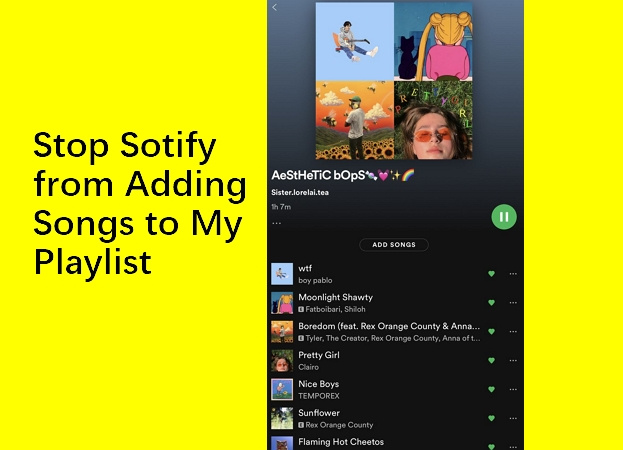


이 문서 공유하기:
제품 등급을 선택하세요:
김희준
편집장
프리랜서로 5년 이상 일해왔습니다. 새로운 것들과 최신 지식을 발견할 때마다 항상 감탄합니다. 인생은 무한하다고 생각하지만, 제 자신은 한계를 모릅니다.
모든 기사 보기댓글 남기기
HitPaw 기사에 대한 리뷰 작성하기